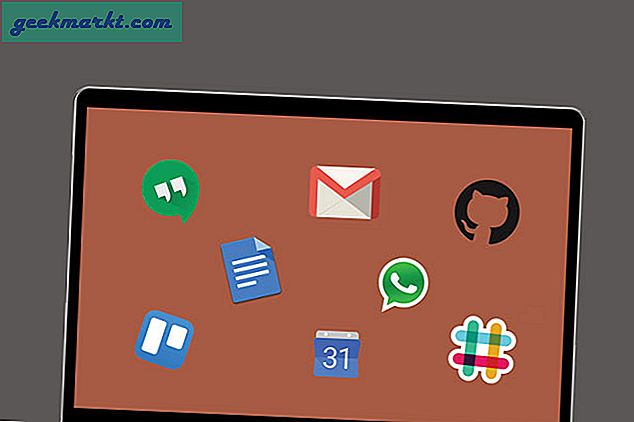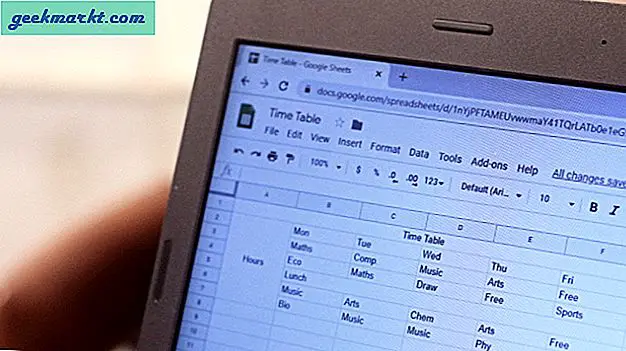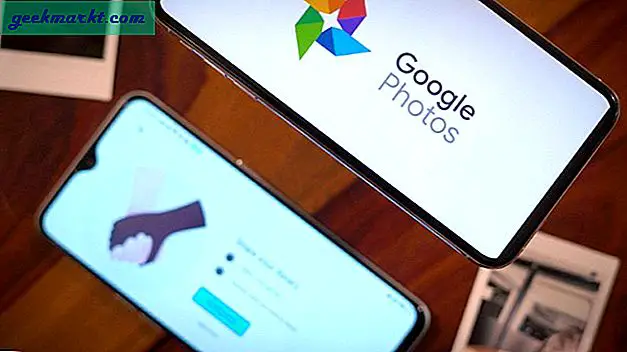लैपटॉप पर फिल्में देखना सबसे अच्छा तरीका नहीं है, लेकिन आप प्लेन में टीवी नहीं ले जा सकते। जबकि क्विकटाइम प्लेयर मेरी सभी मीडिया सामग्री को आसानी से संभालता है, कुछ निश्चित प्रारूप हैं जिन्हें वह अभी भी नहीं पहचान सकता है। एमकेवी प्रारूप फिल्म उद्योग में असीमित भंडारण क्षमता के कारण लोकप्रिय लोगों में से एक है। इस गाइड में, मैं आपको दिखाऊंगा कि मैक पर एमकेवी फाइलों को कैसे चलाया जाता है। आएँ शुरू करें।
एमकेवी प्रारूप एक खुला और मुफ्त कंटेनर प्रारूप है जो एक फ़ाइल में अनंत संख्या में ऑडियो, वीडियो और टेक्स्ट फ़ाइलों को रख सकता है। यह इसे टीवी शो, फिल्मों आदि के लिए एक उत्कृष्ट प्रारूप बनाता है।
मैक पर एमकेवी फाइलों को चलाने के लिए कई विकल्प हैं लेकिन हम सबसे आसान तीन चुनेंगे;
- एक QuickTime प्लगइन स्थापित करना
- थर्ड पार्टी प्लेयर इंस्टाल करना
- वीडियो परिवर्तित करना
1. मैक पर एमकेवी फ़ाइलें चलाएं - क्विकटाइम प्लगइन
क्विकटाइम प्लेयर macOS के लिए डिफॉल्ट वीडियो प्लेयर है। हां, इसमें कुछ विशेषताओं का अभाव है जो अन्य खिलाड़ियों के पास है, लेकिन ऐसा कुछ भी नहीं है जो एक प्लगइन ठीक नहीं करेगा। पेरियन क्विकटाइम प्लेयर के लिए एक लोकप्रिय प्लगइन है जो आपको अपने मैक पर एमकेवी वीडियो चलाने की सुविधा देता है।
आधिकारिक वेबसाइट से या इस लिंक पर क्लिक करके प्लगइन सेटअप फ़ाइल डाउनलोड करें।

पढ़ें: Mac . के लिए सर्वश्रेष्ठ फ़ॉन्ट प्रबंधक
आपका डाउनलोड अपने आप शुरू हो जाना चाहिए और एक बार फ़ाइल डाउनलोड हो जाने के बाद, आप बस ट्रे पर डाउनलोड किए गए बटन पर क्लिक करके डाउनलोड को खोल सकते हैं। पर क्लिक करें 'पेरियन.dmg' सेटअप शुरू करने के लिए।

यह नीचे दिए गए चित्र की तरह ही त्रुटि दिखाएगा, जो कहता है "पेरियन नहीं कर सकता" खोला जा सकता है क्योंकि यह एक अज्ञात डेवलपर की ओर से है". झल्लाहट नहीं, गेटकीपर के सुरक्षा कंबल को अस्थायी रूप से अक्षम करके आप इस त्रुटि को आसानी से दूर कर सकते हैं।

गेटकीपर को अक्षम करने के लिए, खोलें 'सिस्टम प्रेफरेंसेज' स्पॉटलाइट में या ऐप्पल मेनू से खोज कर। यह सेटिंग विंडो खोलेगा और आप . पर क्लिक कर सकते हैं 'सुरक्षा और गोपनीयता'।

उसके बाद, आपको वह अनुभाग दिखाई देगा जो कहता है कि 'एप्लिकेशन डाउनलोड करने की अनुमति दें' और एक बटन 'वैसे भी खोलें'. डिफ़ॉल्ट क्रिया को ओवरराइड करने के लिए बटन पर क्लिक करें।

यदि आपके Mac में पासवर्ड है, तो आपको इसे प्रमाणित करने के लिए इसे फिर से दर्ज करना होगा। सुनिश्चित करें कि आपने व्यवस्थापक का नाम और पासवर्ड दर्ज किया है अन्यथा यह प्लगइन स्थापित नहीं करेगा।

अब, यह इंस्टॉलर खुल जाएगा और आपको बस क्लिक करना है 'पेरियन.प्रेफपेन' स्थापना शुरू करने के लिए।

इस चेतावनी पर ध्यान न दें और 'क्लिक करके इसकी अनुमति दें'अच्छा जी'। यह स्वचालित रूप से सभी आवश्यक फाइलों को स्थापित करता है और आपको इसके समाप्त होने की प्रतीक्षा करनी होगी।

इंस्टॉलेशन समाप्त होने के बाद, आपको नीचे दी गई विंडो के समान विंडो दिखाई देगी। आप इसे अभी बंद कर सकते हैं क्योंकि प्लगइन सफलतापूर्वक स्थापित हो गया है।

प्लगइन के साथ एमकेवी फ़ाइल चलाएं
अब आप कर सकते हैं अपने सिस्टम से कोई भी फाइल खोलें क्विकटाइम प्लेयर के साथ और यह आपको एक त्रुटि दिखाने के बजाय लोड करना शुरू कर देगा। फ़ाइल के आकार के आधार पर, इसमें कुछ समय लग सकता है।

यह प्लगइन MKV फाइल को MP4 में कनवर्ट करता है और इसीलिए इसे लोड होने में थोड़ा समय लगता है। एक बार ऐसा हो जाने पर, आप अपने QuickTime Player पर बिना किसी समस्या के वीडियो देख सकते हैं। यदि आप विंडो बंद करते हैं, तो आपको एक पॉप-अप मिलेगा जो आपको फ़ाइल को MP4 प्रारूप में सहेजने का सुझाव देगा। आप फ़ाइल को MP4 प्रारूप में सहेज सकते हैं और इसके बजाय खेलें।

पेशेवरों
- किसी अतिरिक्त खिलाड़ी की आवश्यकता नहीं है
- आसान स्थापना और एकीकरण
- मुक्त-स्रोत
- MKV को mp4 में भी कनवर्ट करता है
विपक्ष
- धीमी लोडिंग गति
2. वीएलसी के साथ मैक पर एमकेवी फ़ाइलें चलाएं
यदि आप कंप्यूटर पर अपने मुख्य मीडिया प्लेयर के रूप में क्विकटाइम प्लेयर का उपयोग करना जारी रखना चाहते हैं तो अंतिम विधि बढ़िया काम करती है। अन्य मीडिया प्लेयर की तुलना में प्लगइन अभी भी एक वैकल्पिक हल है और धीमा है।
वीएलसी मीडिया प्लेयर सबसे लोकप्रिय वीडियो प्लेयर में से एक है और इसकी लगातार और विश्वसनीय प्रदर्शन और प्रारूपों और कोडेक्स की एक विस्तृत श्रृंखला के लिए समर्थन के कारण लोकप्रियता बढ़ती रहती है। आप किसी विशेष प्लगइन को स्थापित किए बिना एमकेवी फाइलों और अन्य प्रारूपों को चलाने के लिए वीएलसी स्थापित कर सकते हैं। तुम भी इसे मैक पर डिफ़ॉल्ट मीडिया प्लेयर के रूप में सेट करें set.
वीएलसी की वेबसाइट पर जाएं और नवीनतम पैकेज डाउनलोड करें या इस लिंक पर क्लिक करें।

यह डाउनलोड पेज खोलता है और कुछ ही सेकंड में डाउनलोड हो जाता है।

एक बार डाउनलोड समाप्त हो जाने के बाद। पैकेज पर डबल क्लिक करें डाउनलोड में इसे स्थापित करने के लिए।

जैसे ही यह कंटेनर को खोलता है, आपको नीचे दी गई विंडो की तरह दिखाई देगी, आपको करना होगा ट्रैफ़िक शंकु को एप्लिकेशन फ़ोल्डर में खींचें आइकन को क्लिक और होल्ड करके।

जरुर पढ़ा होगा: Apple TV के लिए VLC: 3 सामान्य समस्याओं को ठीक करना
यह आपको एक प्रमाणीकरण पॉप-अप के साथ संकेत देगा, क्लिक करें 'प्रमाणित करें' बटन स्थापना शुरू करने के लिए।

यह आपसे लॉगिन क्रेडेंशियल पूछ सकता है। व्यवस्थापक उपयोगकर्ता नाम और पासवर्ड दर्ज करें और 'क्लिक करें'सेटिंग्स संशोधित करें‘.

वीएलसी मीडिया प्लेयर इंस्टॉल हो जाएगा और अब आप वीएलसी मीडिया प्लेयर के साथ कोई भी एमकेवी फाइल चला सकते हैं। बस एमकेवी फ़ाइल पर राइट-क्लिक करें और 'ओपन विथ' चुनें। वीएलसी आइकन पर क्लिक करें। यह बिना किसी हिचकी के वीडियो चलाना शुरू कर देता है।

पेशेवरों
- प्लगइन्स की एक विस्तृत विविधता के लिए समर्थन
- एमकेवी के लिए मूल समर्थन
- चिकना यूआई
विपक्ष
- 4K प्लेबैक में समस्या
3. हैंडब्रेक के साथ मैक पर एमकेवी फाइलें चलाएं
यदि किसी कारण से आप उपरोक्त दो विधियों का उपयोग नहीं कर सकते हैं। MKV फ़ाइलों को एक समर्थित प्रारूप में परिवर्तित करना सबसे अच्छा विकल्प है। वेब कनवर्टर का उपयोग करना समय लेने वाला और धीमा दोनों है, यह देखते हुए कि आपको पहले अपलोड, कनवर्ट करना होगा, और फिर कनवर्ट की गई फ़ाइल को फिर से डाउनलोड करना होगा।
हैंडब्रेक एक ओपन-सोर्स वीडियो ट्रांसकोडर है जिसका उपयोग डीवीडी को चीरने के लिए किया जाता है और यह आपको एमकेवी फाइलों को mp4 में बदलने की सुविधा भी देता है। अपने मैक पर हैंडब्रेक इंस्टॉल करने में पांच मिनट से ज्यादा का समय नहीं लगेगा। वेबसाइट पर जाएं या इंस्टॉलर पैकेज डाउनलोड करने के लिए इस लिंक पर क्लिक करें।

डाउनलोड फ़ोल्डर में डाउनलोड किए गए पैकेज पर क्लिक करके प्रारंभ करें।

यह कंटेनर खोलेगा और आप कर सकते हैं हैंडब्रेक आइकन पर क्लिक करें कनवर्टर लॉन्च करने के लिए।

सेवा एक एमकेवी फ़ाइल चुनें रूपांतरण के लिए, 'ओपन सोर्स' बटन पर क्लिक करें खिड़की के ऊपरी बाएँ कोने पर।

वांछित फ़ोल्डर में ब्राउज़ करके कंप्यूटर से फ़ाइल का चयन करें।

फ़ाइल(फ़ाइलों) का चयन करने के बाद, आप प्रीसेट का चयन कर सकते हैं, और वीडियो अवधि समायोजित कर सकते हैं। आप आउटपुट फ़ाइल के आयाम, फ़िल्टर, वीडियो, ऑडियो संपादित कर सकते हैं। आपके द्वारा ट्वीक्स के साथ किए जाने के बाद, आउटपुट फ़ोल्डर चुनें, और क्लिक करें शुरू.

रूपांतरण के बाद, आउटपुट फ़ाइल स्वचालित रूप से गंतव्य पते पर संग्रहीत हो जाती है। आप ऐसा कर सकते हैं फ़ोल्डर खोलें और फ़ाइल को किसी भी मीडिया प्लेयर पर चलाएं या iTunes का उपयोग करके अन्य उपकरणों को भेजें।

पेशेवरों
- एकाधिक फ़ाइलों को एक साथ परिवर्तित किया जा सकता है
- एकाधिक प्रीसेट उपलब्ध हैं
- आयाम, ऑडियो, अध्याय, आदि पर पूर्ण नियंत्रण
विपक्ष
- केवल MP4 में परिवर्तित होता है
यह भी पढ़ें: आपकी उत्पादकता बढ़ाने के लिए मैक के लिए 5 बेस्ट टाइम ट्रैकिंग ऐप्स
Mac पर MKV फ़ाइलें चलाने के 3 तरीके
ये 3 तरीके थे जिनसे आप Mac पर MKV फ़ाइलें चला सकते हैं। यदि आप किसी नए मीडिया प्लेयर में नहीं जाना चाहते हैं, तो यह देखते हुए कि QuickTime पहले से ही शक्तिशाली है, प्लगइन स्थापित करना MKV फ़ाइलों को चलाने का सबसे आसान तरीका है। वीएलसी स्थापित करना मेरी अनुशंसित पसंद है क्योंकि यह आपको केवल एमकेवी प्लेबैक, यहां तक कि एयरप्ले (जल्द ही आ रहा है) के अलावा बहुत कुछ देता है। हैंडब्रेक सबसे अच्छा है जब आपको फ़ाइल को iPhone, iPad और iPod में कनवर्ट करने और स्थानांतरित करने की आवश्यकता होती है। यह आपको गुणवत्ता पर अधिक नियंत्रण देता है और आप विशिष्ट उपकरणों के लिए वीडियो को अनुकूलित कर सकते हैं। हमें बताएं कि मैक पर एमकेवी फाइलों को चलाने के लिए आप किस विधि का उपयोग करेंगे।